Microsoft PowerPoint 프레젠테이션을 저장하려고 할 때 "PowerPoint에서 파일을 저장하는 동안 오류가 발생했습니다."라는 오류 메시지가 표시됩니까? 가능성이 높습니다 파일을 저장하는 위치에 접근할 수 없습니다. 이 문제를 해결하는 몇 가지 방법은 다음과 같습니다.
프레젠테이션이 저장되지 않는 다른 이유에는 손상된 프레젠테이션 파일, 문제가 있는 PowerPoint 앱, 문제가 있는 Microsoft Office 로그인 세션 등이 있습니다.
프레젠테이션이 다른 앱에 열려 있는 경우 닫기
PowerPoint에서 프레젠테이션을 저장할 수 없는 이유 중 하나는 프레젠테이션이 다른 앱에서 열려 있기 때문입니다. 해당 다른 앱으로 인해 파일이 추가로 변경되지 않아 PowerPoint에 오류 메시지가 표시될 수 있습니다.
이 경우 열려 있는 모든 앱을 확인하고 PowerPoint 파일을 사용하는 앱이 없는지 확인하세요. 앱이 파일을 사용하는 경우 해당 앱에서 파일을 닫으세요 을 누른 다음 PowerPoint에서 파일을 다시 저장해 보세요. 그러면 PowerPoint 오류가 해결될 것입니다.
파일을 다른 위치에 저장
파일을 저장하는 위치에 액세스할 수 없는 경우 'PowerPoint에서 파일을 저장하는 동안 오류가 발생했습니다.' 오류가 발생할 수 있습니다. 이는 일반적으로 컴퓨터에서 사용하는 외부 저장 장치(하드 드라이브 또는 클라우드)에서 발생합니다.
이 경우 프레젠테이션을 로컬 저장소의 폴더에 저장하여 문제를 해결하다 할 수 있습니다. 나중에 원하는 경우 파일 탐색기를 사용하여 파일을 외부 저장 장치에 복사할 수 있습니다.
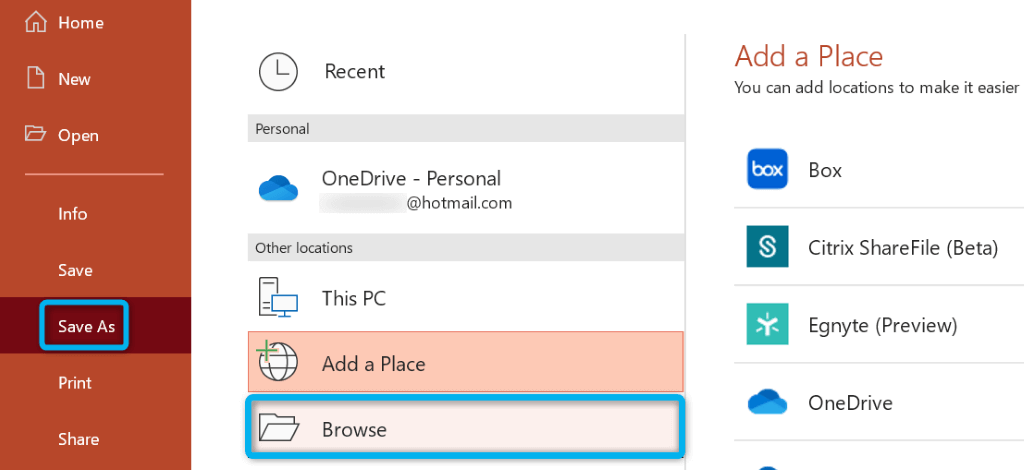
위 방법을 사용하여 문제를 해결했다면 저장 장치에서 디스크 검사를 실행하여 오류가 없는지 확인하는 것이 좋습니다.
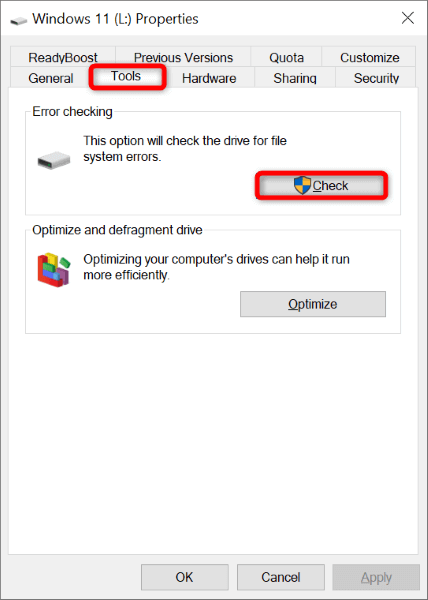
다른 파일 형식을 사용하여 PowerPoint 저장 문제 해결
프레젠테이션을 저장하는 데 문제가 있는 경우 대체 파일 형식을 사용하여 파일이 저장되었는지 확인하는 것이 좋습니다. 예를 들어 파일을 PPTX 형식으로 저장하는 데 문제가 있으면 PPT 형식을 사용하세요.
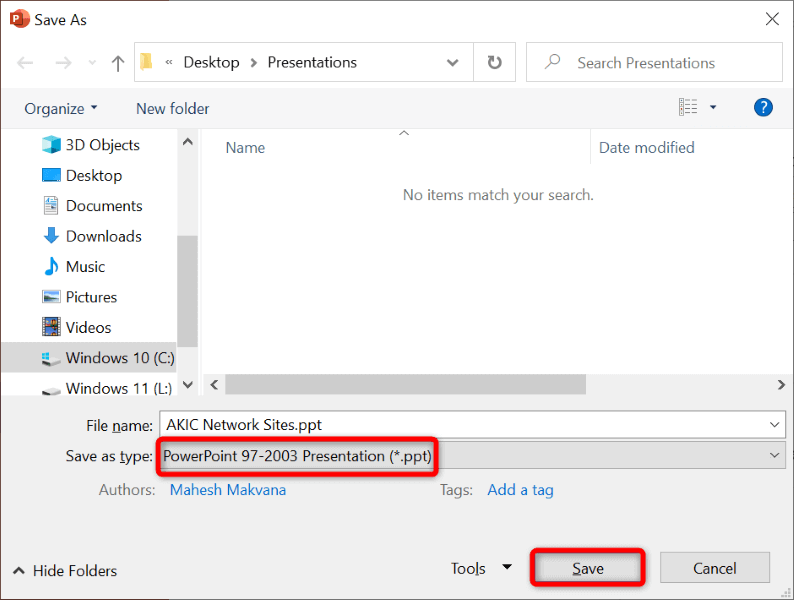
PowerPoint 프레젠테이션 복구
PowerPoint 프레젠테이션이 손상되어 앱 저장 작업에 문제가 발생할 수 있습니다. 바이러스, 악성 앱 등 다양한 이유로 프리젠테이션 파일이 손상될 수 있습니다.
이 문제를 해결하려면 PowerPoint에 내장된 복구 옵션을 사용하세요. 이 옵션은 당신의 잘못된 프리젠테이션을 수리해 드립니다 다음 앱에서 파일을 엽니다.
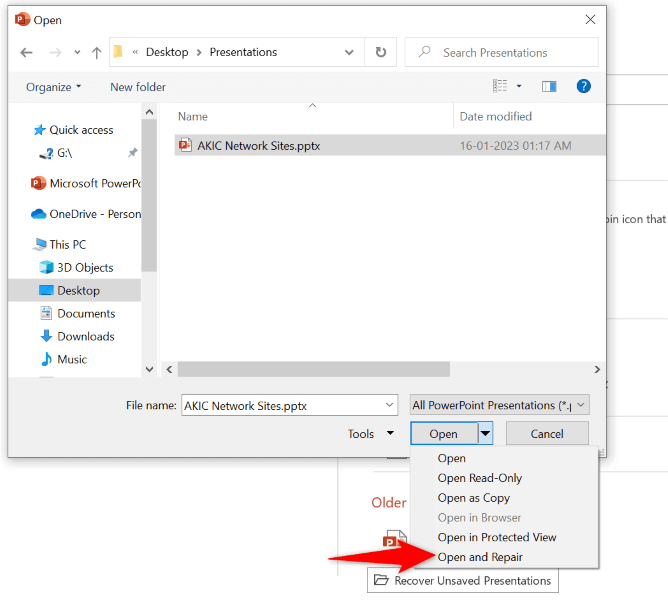
기존 슬라이드에서 새 PowerPoint 프레젠테이션 만들기
현재 프레젠테이션에서 슬라이드와 변경 사항을 복구하는 한 가지 방법은 새로운 프레젠테이션을 만들어 에 현재 슬라이드를 모두 붙여넣는 것입니다. 이렇게 하면 잘못된 슬라이드의 모든 슬라이드가 포함된 새 프레젠테이션을 갖게 됩니다.
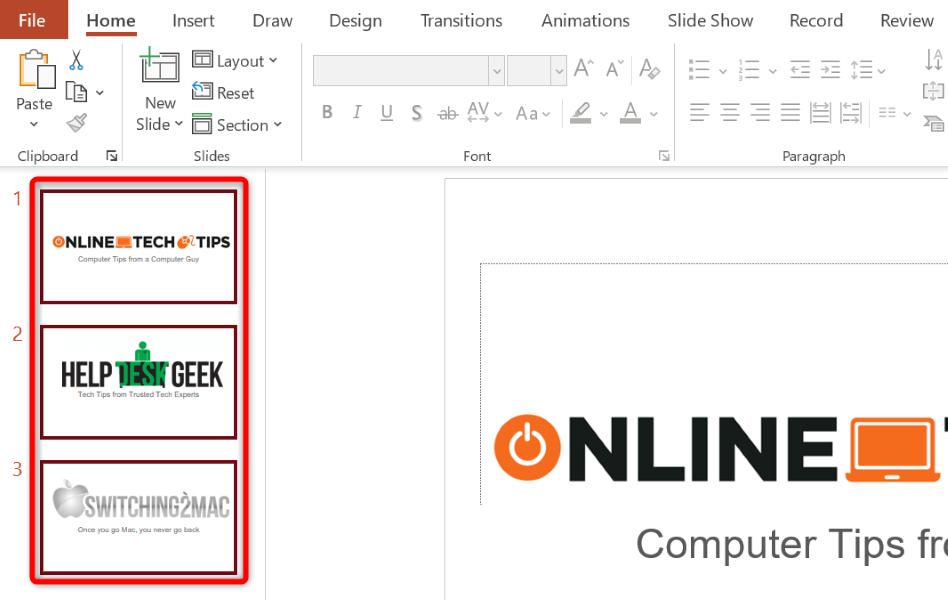
사무실 계정에서 로그아웃했다가 다시 로그인하여 파일 저장 오류를 해결하세요
Office 계정의 로그인 세션에 문제가 있을 수 있습니다. 로 인해 Office 파일이 저장되지 않습니다. Office 앱에서 로그아웃했다가 다시 로그인하면 이 세션을 새로 고칠 수 있습니다.
Office 계정 로그인 세부정보가 필요하므로 잘 보관하세요.
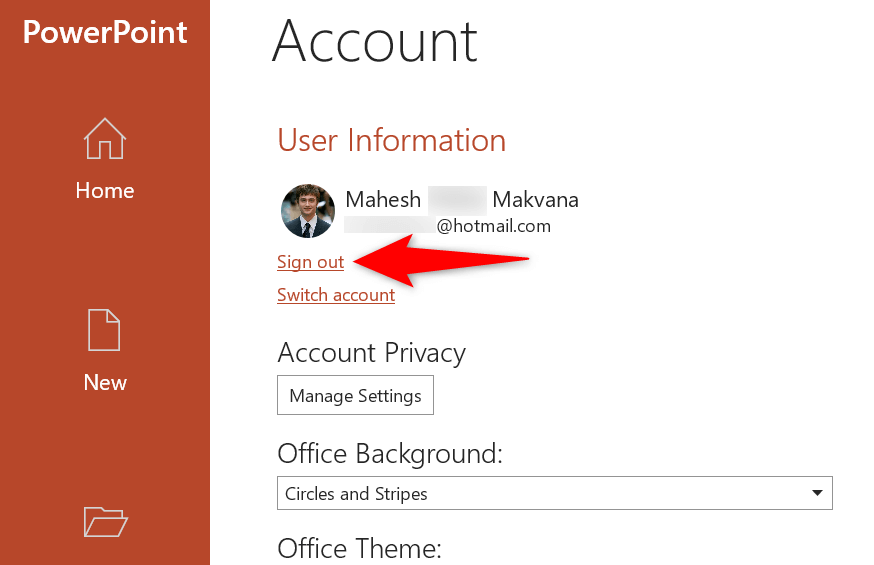
Microsoft Office 설치 복구
'PowerPoint에서 파일을 저장하는 동안 오류가 발생했습니다.' 오류가 여전히 해결되지 않으면 PowerPoint의 핵심 앱 파일이 손상되었을 수 있습니다. 이러한 파일은 직접 수정할 수 없으므로 Office에 내장된 복구 도구를 사용하여 앱 핵심 파일 관련 문제를 해결하세요.
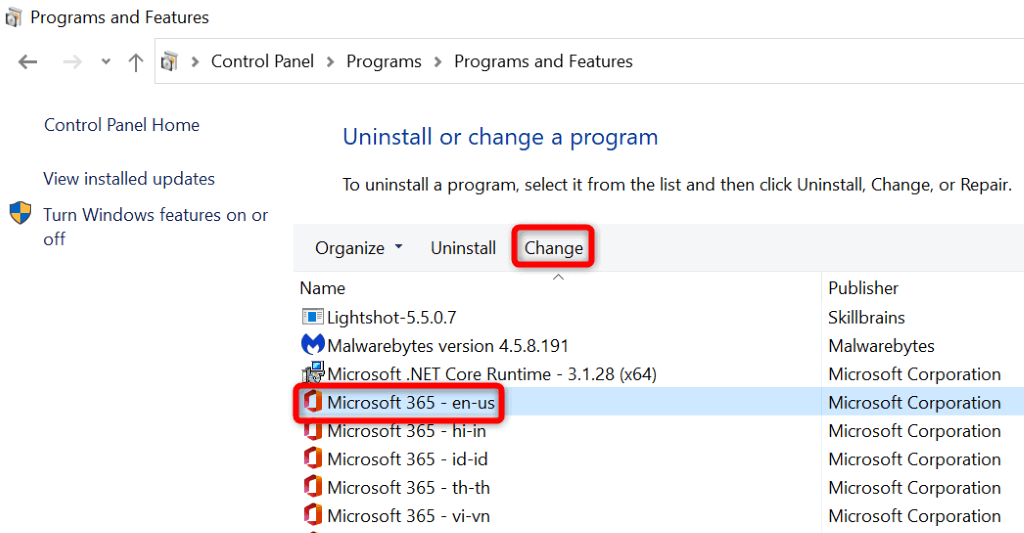
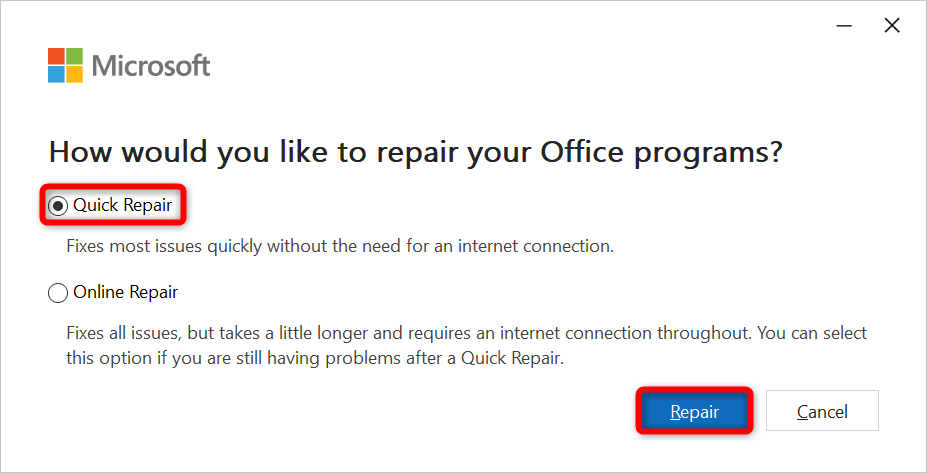
Microsoft Office 재설치
아무것도 작동하지 않으면 컴퓨터에서 전체 MS Office 제품군을 제거하고 다시 설치하다 하세요. 이렇게 하면 PowerPoint를 포함한 모든 Office 앱이 제거되고 해당 앱이 모두 다시 설치됩니다. 이는 이러한 프로그램의 문제를 해결하는 데 도움이 됩니다..
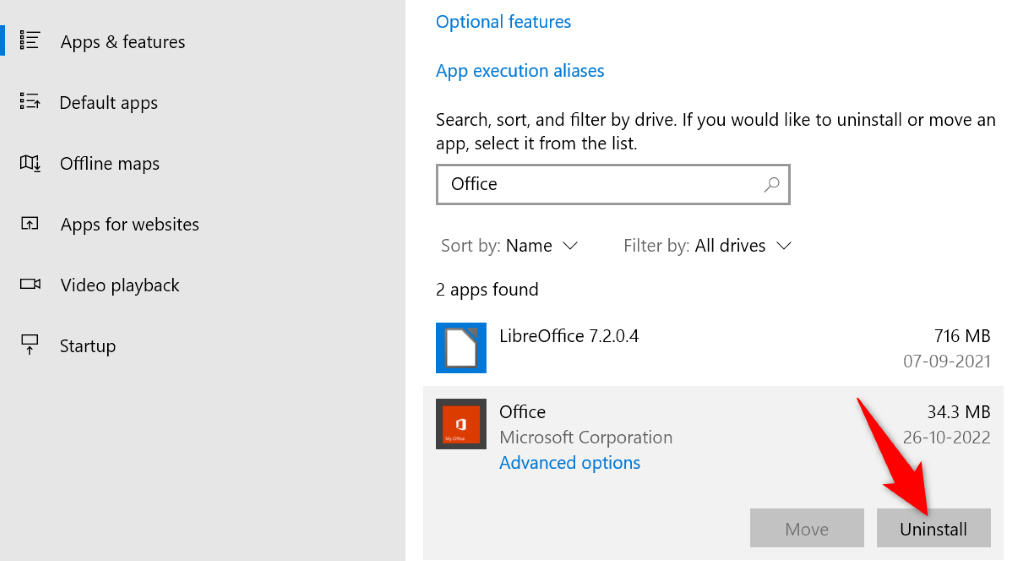
컴퓨터에서 PowerPoint 저장 문제 해결
PowerPoint의 "PowerPoint에서 파일을 저장하는 동안 오류가 발생했습니다." 오류로 인해 프레젠테이션에 적용한 모든 변경 사항이 손실될 수 있습니다. 다행히 이 오류는 비교적 쉽게 해결할 수 있으며 위의 방법을 사용하면 해결할 수 있습니다.
문제를 해결한 후에는 일반적인 저장 방법을 사용하고 PowerPoint는 모든 프레젠테이션 변경 사항을 유지합니다..
.